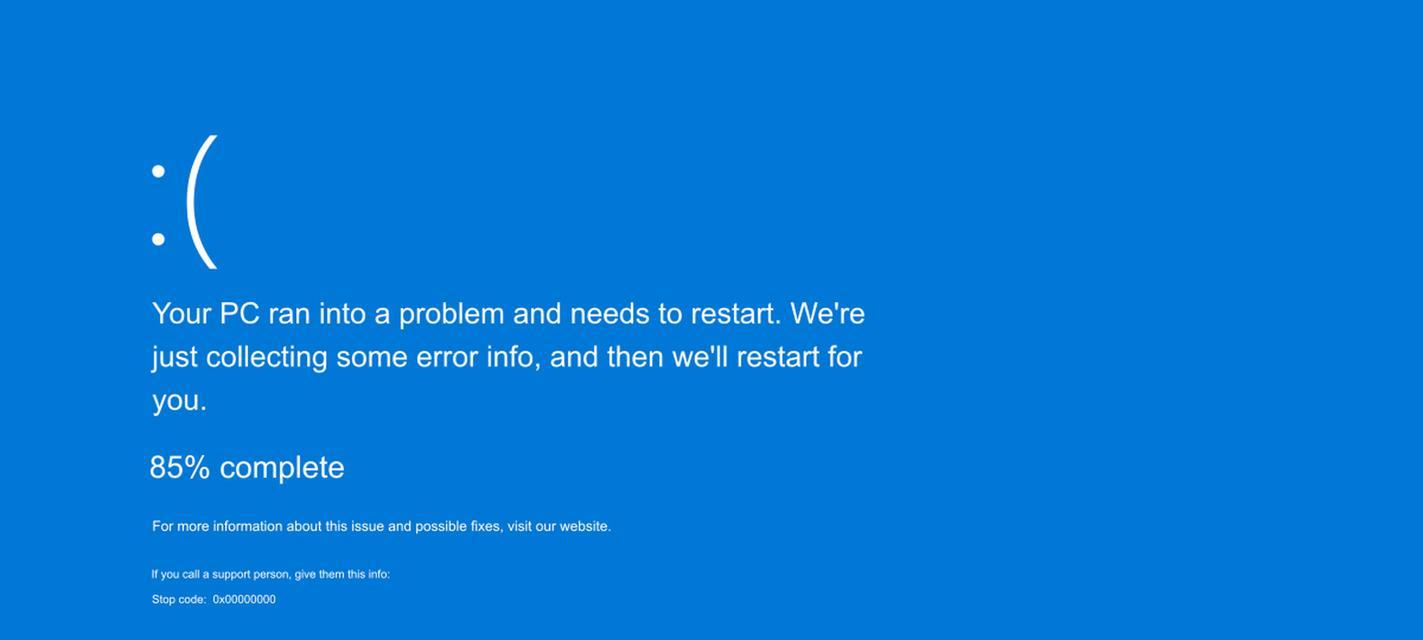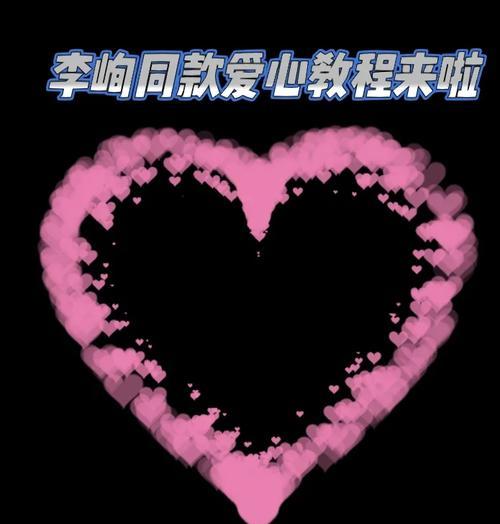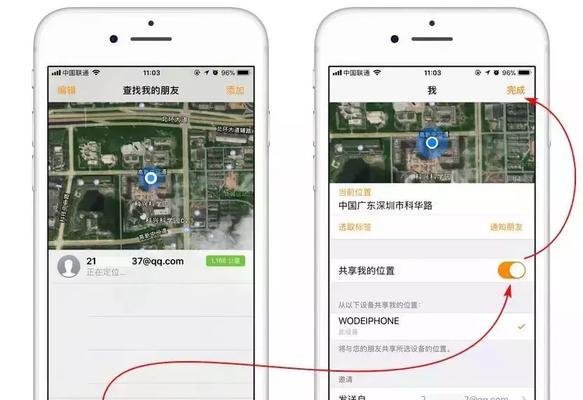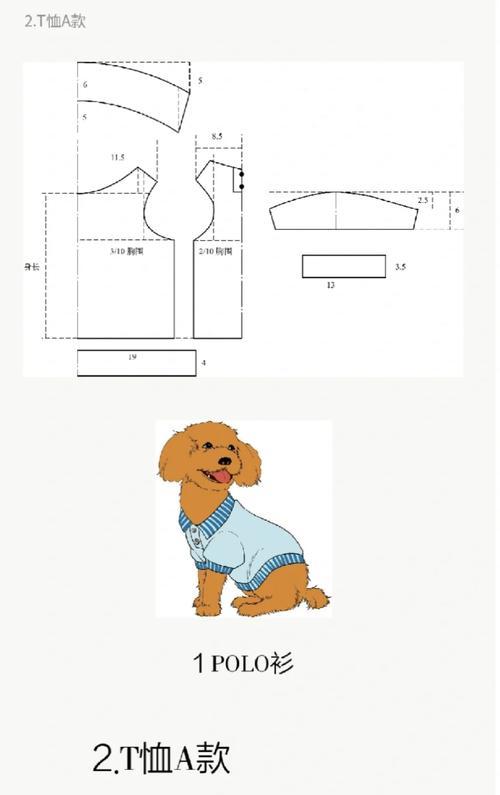电脑时钟是我们日常生活中非常重要的一部分,它能够提供准确的时间信息。然而,有时我们可能会遇到电脑时钟错误的情况,这可能会导致一系列问题,如会议错过、任务错过等。如何解决电脑时钟错误呢?本文将为您介绍一些有效的方法。
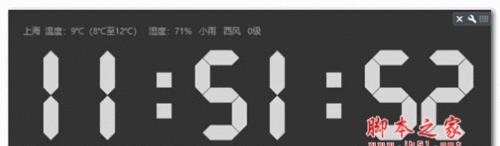
1.检查时区设置
正确的时区设置对于电脑时钟的准确性至关重要。打开控制面板,点击“日期和时间”选项,确保所选的时区与您所在的地理位置相符。

2.更新操作系统
有时,电脑时钟错误可能是由于操作系统的错误或缺陷导致的。及时更新操作系统可以修复这些问题,并提供更准确的时间信息。
3.同步互联网时间
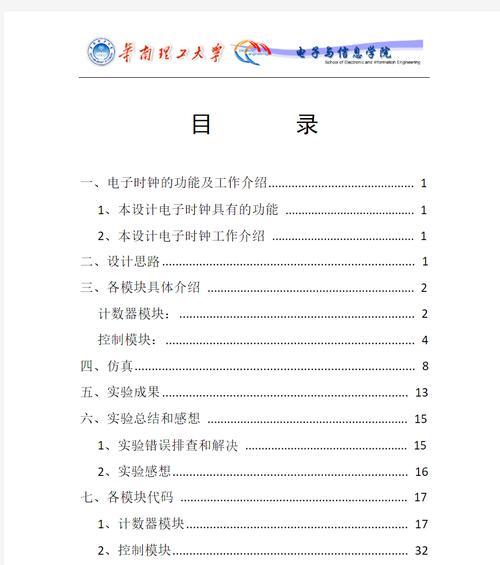
电脑时钟可以通过与互联网时间服务器同步来获得准确的时间信息。打开控制面板,点击“日期和时间”选项,在“互联网时间”标签中勾选“与互联网时间服务器同步”。
4.重启电脑
有时,电脑时钟错误可能是由于系统运行时间过长而导致的。尝试重启电脑,以便重新初始化时钟设置。
5.更换CMOS电池
CMOS电池是维持电脑时钟运行的关键部件,如果电池电量不足,可能会导致时钟错误。尝试更换CMOS电池,以确保电池处于正常工作状态。
6.修复或更换硬件设备
某些时候,电脑时钟错误可能是由于硬件设备故障引起的。检查并修复或更换可能存在问题的硬件设备,如主板、CPU等。
7.检查恶意软件
某些恶意软件可能会干扰电脑时钟的正常运行。使用安全软件进行全面扫描,并清除任何检测到的恶意软件。
8.更新BIOS固件
BIOS固件是控制电脑硬件操作的基本软件。更新BIOS固件可以修复一些与时钟相关的问题。
9.使用专业软件工具
有一些专门用于修复和校准电脑时钟的软件工具可供使用。下载并安装可信赖的专业软件工具,并按照其操作指南进行操作。
10.重置系统时间
在控制面板中,选择“日期和时间”选项,点击“更改日期和时间”按钮,手动调整系统时间。这可以是一种临时解决办法,但不适用于长期解决。
11.配置防火墙
某些防火墙设置可能会阻止电脑时钟与互联网时间服务器同步。检查防火墙设置,并确保允许与互联网时间服务器的通信。
12.检查硬件连接
电脑时钟错误有时可能是由于硬件连接问题引起的。检查并确保所有硬件设备的连接正常,并重新插拔可能存在问题的接口。
13.联系技术支持
如果您尝试了以上方法仍无法解决电脑时钟错误,建议联系电脑制造商的技术支持团队,寻求进一步的帮助和指导。
14.定期维护和更新
定期维护和更新电脑可以减少出现时钟错误的可能性。保持操作系统、驱动程序和安全软件的最新版本,并进行定期的系统优化和清理。
15.定期校准时间
即使电脑时钟没有错误,定期校准时间也是一个好习惯。与准确的物理时钟进行对比,并根据需要手动调整电脑时钟。
电脑时钟错误可能导致一系列问题,但通过以上方法可以解决这些问题。检查时区设置、同步互联网时间、更新操作系统和修复硬件故障等方法可以帮助您恢复准确的电脑时钟。定期维护和校准时间也是确保时钟准确运行的重要措施。记住这些方法,并根据需要采取适当的措施,以确保您的电脑时钟始终正确无误。